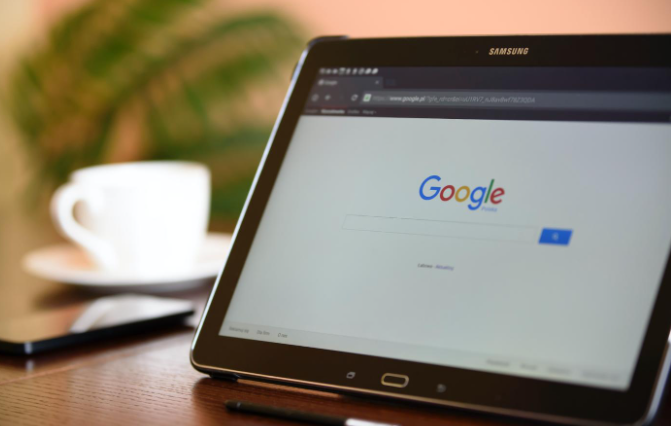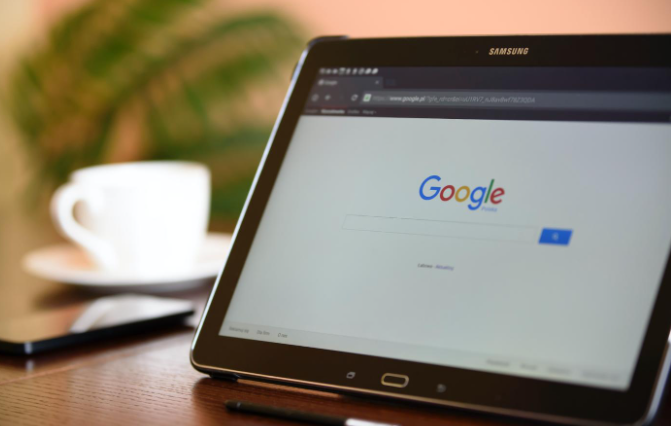
在当今互联网高速发展的时代,网页加载速度对于用户体验和网站的成功至关重要。使用Chrome浏览器的用户众多,掌握如何通过它来优化页面加载时间,能让我们更高效地浏览网页。下面就为大家详细介绍具体的操作方法。
清除缓存和Cookies
随着我们不断浏览网页,浏览器会存储大量的缓存和Cookies文件。这些文件虽然在一定程度上能加快网页加载,但积累过多也会导致浏览器运行缓慢。在Chrome浏览器中,点击右上角的三个点,选择“更多工具”-“清除浏览数据”。在弹出的窗口中,选择要清除的内容,比如浏览历史记录、下载记录、缓存的图片和文件等,然后点击“清除数据”,即可释放浏览器空间,提高加载速度。
禁用不必要的扩展程序
Chrome浏览器丰富的扩展程序为用户带来了很多便利,但安装过多的扩展程序也会占用系统资源,影响页面加载时间。点击浏览器右上角的三个点,选择“更多工具”-“扩展程序”。在这里,你可以看到已安装的所有扩展程序。对于那些不常用或者对加载速度有明显影响的扩展程序,可以点击“禁用”按钮。如果确定某个扩展程序不再需要,也可以点击“删除”将其移除。
优化浏览器设置
进入Chrome浏览器的设置页面,可以通过调整一些参数来优化页面加载时间。例如,在“隐私设置和安全性”中,取消勾选“预测网络行为以提升性能”选项。这个功能虽然在某些情况下能加快加载速度,但也可能导致一些兼容性问题。另外,还可以在“高级”-“系统”中,开启“使用硬件加速模式(如果可用)”,这可以利用计算机的硬件资源来加速图形渲染,提高页面加载速度。
压缩图片
网页中的图片往往是影响加载速度的重要因素之一。如果图片过大,会占用大量的网络带宽和存储空间。在上传图片到网页之前,可以使用一些在线工具或图像编辑软件对图片进行压缩。常见的图片格式有JPEG、PNG等,根据图片的特点选择合适的压缩方式和参数,在保证图片质量的前提下,尽量减小图片的文件大小。
启用浏览器缓存
合理利用浏览器缓存也能提高页面加载速度。当再次访问相同的网页时,浏览器可以直接从缓存中读取部分内容,而无需重新从服务器下载。在Chrome浏览器的设置页面中,找到“隐私设置和安全性”-“站点设置”-“Cookies和网站数据”,确保“允许网站保存和读取Cookie数据(推荐)”选项处于勾选状态。同时,也可以根据实际情况调整缓存的大小和过期时间。
通过以上这些方法,我们可以有效地优化Chrome浏览器的页面加载时间,让网页浏览更加流畅和高效。